Windows 11中两项默认功能成性能瓶颈,专家建议关闭以提升流畅度,尤其对低配或老旧设备效果显著。
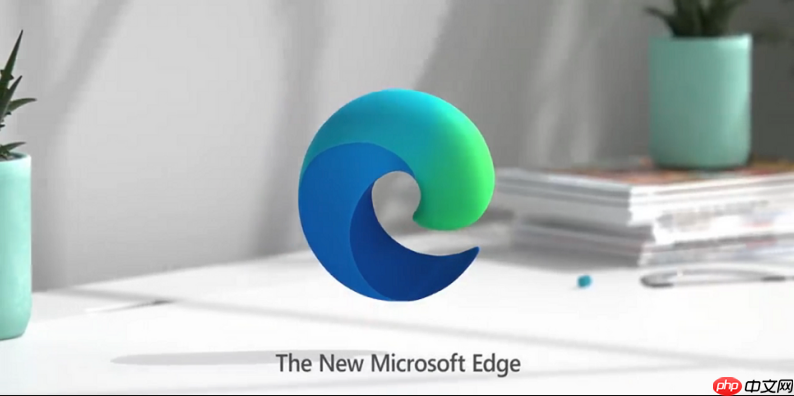
如果您希望在浏览网页时减少干扰,专注于文章内容,Edge浏览器的阅读模式可以提供更清晰的阅读体验。通过开启阅读模式并调整其显示设置,您可以根据个人偏好优化字体、背景和布局。
本文运行环境:Surface Pro 9,Windows 11
阅读模式能够自动识别网页中的正文内容,并去除广告、导航栏和其他干扰元素,使页面更简洁易读。该功能适用于大多数新闻、博客和长篇文章页面。
1、打开Microsoft Edge浏览器,进入任意支持阅读模式的网页,例如一篇新闻或博客文章。
2、在地址栏右侧查找一个名为“阅读视图”的图标,通常显示为一本打开的书的样式。
3、点击该图标,页面将自动切换至阅读模式,仅显示文本和相关图片。
用户可以根据视觉习惯调整字体样式和字号,以提升长时间阅读的舒适度。Edge提供了多种预设字体选项和可调节的字号范围。
1、进入阅读模式后,点击页面右上角的“设置”图标(齿轮形状)。
2、在弹出的设置面板中找到“字体”选项,从下拉菜单中选择您偏好的字体类型,如无衬线体或衬线体。
3、在“字号”滑块中向左或向右拖动,调整文字大小至适合阅读的程度。
不同的背景色有助于缓解眼睛疲劳,特别是在低光环境下阅读。Edge允许用户在浅色、深色和护眼绿三种背景之间切换。
1、在阅读模式的设置面板中,定位到“页面颜色”选项。
2、点击“浅色”,可选择白色背景配黑色文字,适合明亮环境。
3、选择“深色”,则变为黑色背景配白色文字,适合夜间使用。
4、选择“护眼绿”,启用米黄底色搭配深灰文字,模拟纸质书效果。
合理的行间距和边距能有效提高段落之间的区分度,减少视觉拥挤感。Edge允许对这两个参数进行独立调节。
1、在阅读模式设置中,找到“行距”选项,提供“窄”、“标准”、“宽松”三个级别。
2、选择“宽松”可增加行间空白,使文本更易于扫读。
3、在“页边距”设置中,选择“宽”可扩大左右留白区域,增强专注度。
以上就是edge浏览器如何开启阅读模式并自定义其外观_edge沉浸式阅读体验优化方法的详细内容,更多请关注php中文网其它相关文章!

每个人都需要一台速度更快、更稳定的 PC。随着时间的推移,垃圾文件、旧注册表数据和不必要的后台进程会占用资源并降低性能。幸运的是,许多工具可以让 Windows 保持平稳运行。

Copyright 2014-2025 https://www.php.cn/ All Rights Reserved | php.cn | 湘ICP备2023035733号